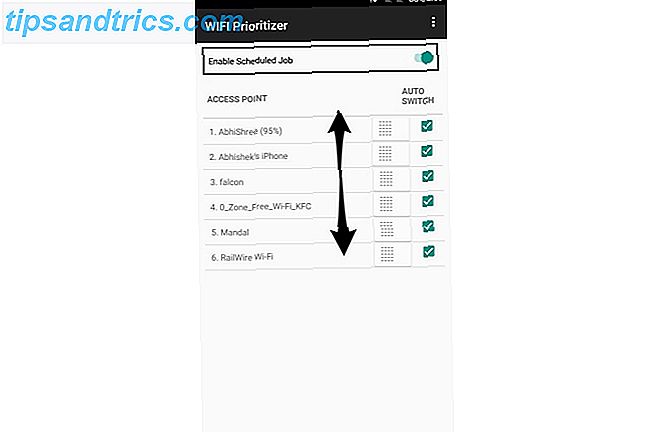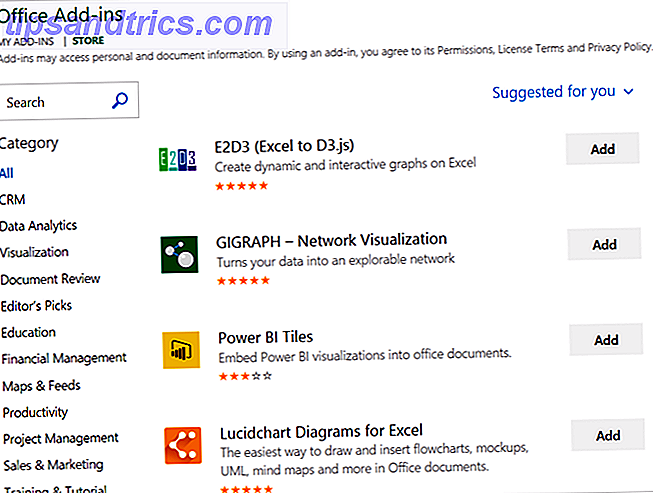
¿Sabías que Microsoft Office, incluidos Excel y Word, admite complementos? 10 Complementos de productividad práctica para Microsoft Word 10 Complementos de productividad práctica para complementos de Microsoft Word pueden cambiar por completo tu flujo de trabajo. Si ya no tiene que dejar su documento para tareas pequeñas, su productividad se disparará. Pruebe estas 10 mini aplicaciones para Microsoft Word. Lee mas ? Los complementos de Excel pueden ayudarlo a superar sus tareas más rápidamente porque nunca tiene que dejar su libro de Excel.
Aquí hay varias de esas excelentes herramientas, empezando por cómo puede obtenerlas.
Encontrar, instalar y acceder a complementos
Microsoft Excel 2016 tiene una tienda conveniente, accesible tanto en Windows como en Mac. Con un libro de Excel abierto, seleccione la pestaña Insertar y haga clic en Almacenar . Cuando se abre la Tienda de complementos de Office, puede buscar por categoría o buscar un determinado complemento. También puede visitar Office Store en línea y seleccionar complementos desde la barra de navegación superior.
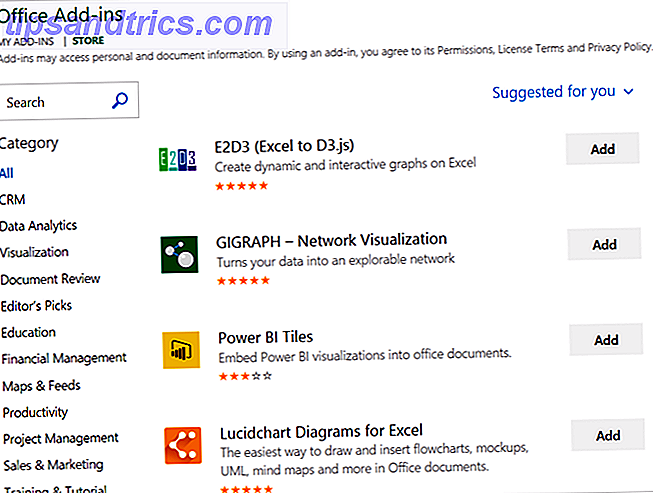
Cuando encuentre el complemento que desea con cualquiera de los dos métodos, puede hacer clic en él para obtener más detalles o simplemente instalarlo. Tenga en cuenta que si instala un complemento de la tienda en línea, es posible que tenga que cerrar la sesión y volver a Office 365 o cerrar y volver a abrir Excel para ver el nuevo complemento.

Además, tenga en cuenta que los complementos normalmente provienen de proveedores externos, al igual que las extensiones de navegador. 25 Complementos de Firefox que lo harán más productivo. 25 Complementos de Firefox que lo harán más productivo. Para quienes usan Firefox, tenemos sugerencias y agregamos -ons que pueden ayudarlo a satisfacer satisfactoriamente su resolución de productividad. Lea más, así que tenga en cuenta los términos y condiciones, las declaraciones de privacidad, los requisitos del sistema y la seguridad.
Cuando esté listo para usar su nuevo complemento, seleccione el botón Mis complementos en el menú Insertar . Esto abrirá una ventana que muestra con sus complementos instalados y al hacer doble clic en uno se abrirá. También puede hacer clic en la flecha del botón para ver los que utilizó recientemente y seleccionar uno.

10 complementos comerciales que ahorran tiempo
1. Bóveda de plantilla de hoja de cálculo123
Si crea documentos a menudo en su trabajo, el uso de plantillas no solo es útil, sino que también muestra consistencia. El complemento Spreadsheet123 ofrece varias categorías para comenzar, incluidos presupuestos, facturas, hojas de asistencia, inventario, asistencia y gestión de proyectos. También puede usar el cuadro de búsqueda para una determinada plantilla.

Al seleccionar cualquiera de las plantillas, puede ver una vista previa pequeña, los tipos de archivos y enlaces a otras plantillas dentro de esa categoría. Cuando esté listo, haga clic en el botón y la plantilla se descargará del sitio web de Spreadsheet123.
2. Galería de plantillas Vertex42
Otro gran complemento para plantillas es la Galería de plantillas Vertex42. Puede encontrar rápidamente opciones para facturas, inventario, finanzas y administración de proyectos. Los calendarios, planificadores y horarios son bastante útiles. Para la educación, consulte el plan de estudios, la asistencia, el planificador de tareas y las plantillas de horarios de clase.

Para una plantilla específica 10+ Plantillas Útiles de Excel para Gestión y Seguimiento de Proyectos 10+ Plantillas Útiles de Excel para Gestión de Proyectos y Plantillas de Seguimiento son para los directores de proyecto lo que los cuchillos son para los chefs profesionales: indispensable. Le mostramos cómo puede replicar proyectos exitosos mediante el uso de plantillas ya preparadas en Microsoft Excel y más. Lea más, inserte una palabra clave en el cuadro de búsqueda conveniente. Una vez que elija una plantilla, puede revisar una breve descripción y los tipos de archivos disponibles. Luego solo haga clic en el botón para descargarlo del sitio web Vertext42.
3. Excel Colorizer
Para una forma rápida y sencilla de agregar color a sus hojas de cálculo, Excel Colorizer Addin funciona bien y hace que sus datos sean más fáciles de leer. Usted elige los colores y el patrón y el complemento hace el resto.

Seleccione entre uniforme, horizontal, vertical o matriz. Elija sus cuatro colores diferentes, elija la interpolación, el espacio de color y luego un patrón entrelazado u ondas. Resalta las áreas de la hoja de cálculo a la que deseas que se aplique y haz clic en Colorear. para que esto ocurra.
4. Sorc agregar fragmentos de contenido relevante
Cuando desee agregar contenido de Internet a su hoja de cálculo, el complemento de Sorc'd es una herramienta útil. Puede hacer una búsqueda o simplemente seleccionar de una larga lista de categorías, incluida la publicidad, el comercio electrónico, la venta minorista y los viajes.

Una vez que encuentre el fragmento que desea agregar, toque la celda en su hoja de cálculo y haga clic en el ícono más en la publicación. El complemento también tiene extensiones para Chrome y Firefox, junto con una función de exportación. Si decide exportar y guardar el contenido, también puede elegir categorías y etiquetas. Este es un gran complemento para incluir material de referencia.
5. Keluro Web Analytics
Si agregar los datos de Google Analytics a su documento son los que necesita, entonces el complemento de Keluro Web Analytics es perfecto. Autentica tu cuenta de Google Analytics desde el complemento, elige las propiedades para mostrar si tienes más de una y estás configurado.

Puede seleccionar entre varias dimensiones y métricas para obtener los datos exactos que desea Power Up Excel con 10 complementos para procesar, analizar y visualizar datos como un Power Up Excel con 10 complementos para procesar, analizar y visualizar datos como un Pro Vanilla Excel es increíble, pero puedes hacerlo aún más poderoso con complementos. Independientemente de los datos que necesite procesar, es probable que alguien haya creado una aplicación Excel para ello. Aquí hay una selección. Lee mas . Las opciones incluyen usuario, sesión, fuentes de tráfico, Adwords, seguimiento de páginas, público y muchos más, cada uno con una subcategoría también. No hay una manera más fácil de obtener en Google Analytics de su sitio web que con Keluro.
6. Facturación de PayPal
Si su empresa utiliza PayPal para la facturación, este complemento de Excel es imprescindible. Después de iniciar sesión en su cuenta de PayPal, la factura está lista para que simplemente agregue los datos. Ingrese los detalles de su negocio, factura y fechas de vencimiento, y sus artículos, descripciones y precios.

La factura también incluye secciones de términos y condiciones, una nota para el destinatario y una nota para su propia referencia. Tenga en cuenta que este complemento requiere la plantilla del libro de facturas de PayPal Excel y verá estas instrucciones tan pronto como abra el complemento. Solo tiene que seguir las instrucciones de la pantalla de complementos para descargar el libro y ya está en camino.
7. Temporizador de actividad
Para una forma simple de registrar el tiempo en una tarea, el complemento Activity Timer es una herramienta conveniente. Puede agregar su nombre de actividad e incluir más de una tarea. Toque el botón Inicio para comenzar a cronometrar su tarea, Pausa si es necesario y Parar cuando haya terminado.

Los nombres de las actividades se enumerarán con los tiempos de cada tarea cuando se completen. Además, puede hacer clic en el botón Pegar datos para mostrar la información directamente en su hoja de cálculo. Entonces, si necesita compartir el seguimiento del tiempo, esta es una gran característica.
8. Calculadora práctica
Si bien Excel ciertamente puede acomodar los cálculos dentro de las celdas de la hoja de cálculo, eso no siempre es lo que necesita. Quizás necesites hacer las figuras secundarias y ahí es donde aparece Handy Calculator. Este pequeño complemento muestra la calculadora, lista para usar, en el panel de tareas correcto de la hoja de cálculo.

Puede ajustar el tamaño de la calculadora y moverla, al igual que con otras herramientas en el panel de tareas. Para cálculos básicos junto con porcentajes y exponentes, este es un complemento útil que le ahorra tiempo de abrir su aplicación de calculadora o buscar en su cajón.
9. Detector de cuello de botella
Para aquellos que crean, editan y mantienen libros de trabajo y hojas de cálculo con grandes cantidades de datos, Bottleneck Detector realmente puede ayudar. Esta herramienta le mostrará qué está ralentizando su libro de trabajo. Después de instalar el complemento, se colocará un botón en su cinta en la pestaña Inicio, donde puede hacer clic para abrirlo.

Luego tiene tres opciones para determinar el cuello de botella en sus datos que está causando el lento tiempo de carga del documento. Puede medir el tiempo completo, las hojas lentas y los rangos lentos. Los resultados muestran las celdas que causan los problemas de tiempo de carga junto con la hora exacta, lo que le permite realizar ajustes.
10. QR4Office
Para agregar códigos QR ingeniosos a sus hojas de cálculo, QR4Office es una herramienta increíble. Simplemente agrega la URL o el texto que desea codificar y luego elige los colores para el primer plano y el fondo. También puede ajustar el tamaño y ver una buena vista previa del código.

Cuando esté satisfecho con el código QR, simplemente seleccione la celda en su hoja de cálculo y haga clic en Insertar . El código QR aparecerá directamente y también puede copiarlo o guardarlo manualmente si lo prefiere. Esta es una herramienta conveniente si su empresa usa códigos QR.
5 Complementos específicos de la empresa Handy
Para aquellos que usan ciertas herramientas y compañías como Salesforce o SurveyMonkey, aquí hay algunos complementos adicionales que pueden ser útiles.
- SmartClient para Salesforce
- SMO - SalesforceMeetsOffice
- SurveyMonkey para Excel
- TechSmith Smart Player para Office
- Verso Ticket Management para Excel
Eliminar complementos
Si desea eliminar un complemento que instaló, comience seleccionando el botón Mis complementos en la pestaña Insertar . A continuación, haga clic en la opción Más (tres puntos) en la esquina superior derecha del complemento. Seleccione Eliminar y luego Eliminar de nuevo en la ventana emergente de confirmación.

¿Cuáles son tus complementos de Excel favoritos?
Dado que el uso de complementos significa que nunca debe alejarse de su documento, sin duda puede reducir el tiempo que lleva completar las tareas.
Qué complementos de Excel son los más útiles para su flujo de trabajo 5 Complementos y aplicaciones de Microsoft Office para impulsar su productividad 5 Complementos y aplicaciones de Microsoft Office para aumentar su productividad Microsoft Office admite complementos y pueden mejorar su vida. Hemos compilado una selección de aplicaciones útiles de productividad, principalmente para Microsoft Word. Son fáciles de instalar en Office 2010 y posteriores. Lee mas ? Por favor, deje un comentario a continuación si desea compartir sus sugerencias.